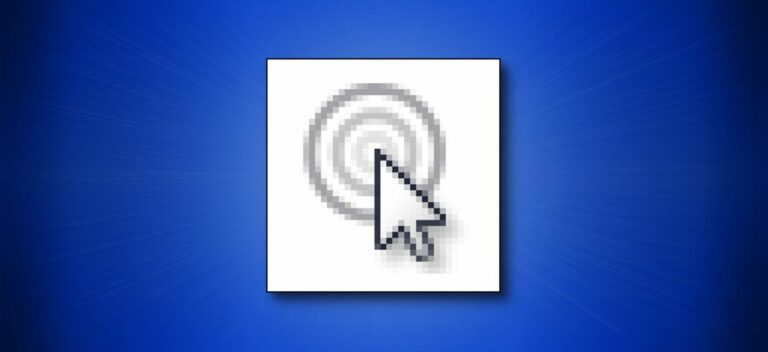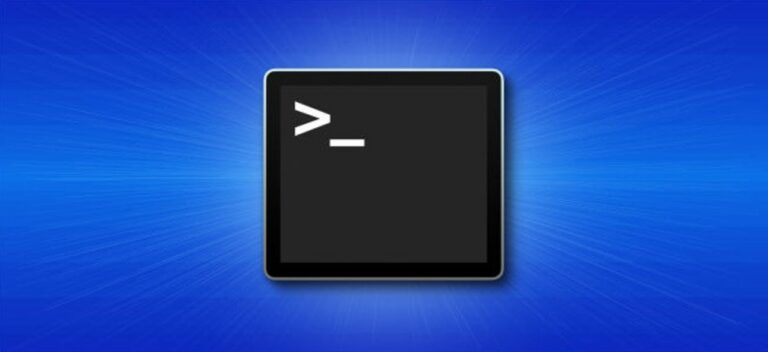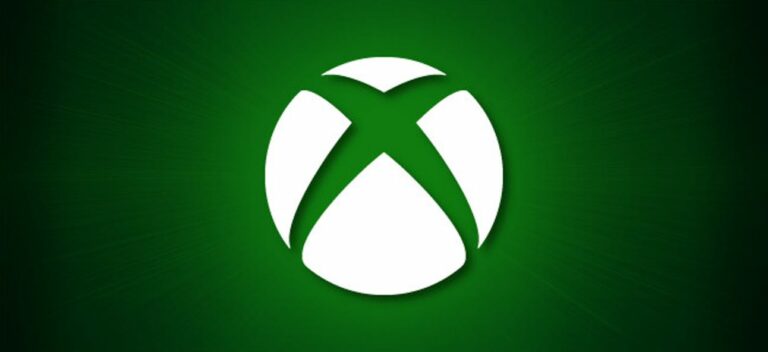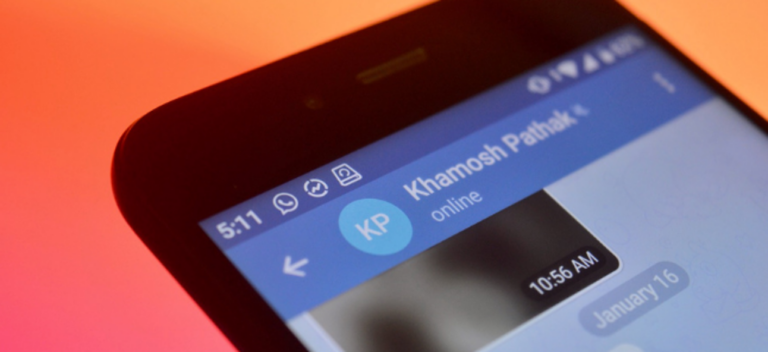Как увеличить масштаб на экране Android
 Чикена / Shutterstock.com
Чикена / Shutterstock.com
Вы можете увеличить текст и значки на телефоне, но что делать, если вы не хотите, чтобы все было огромным все время? В Android есть удобный инструмент, который позволяет увеличивать масштаб экрана в любое время.
Устройства Android включают в себя набор инструментов для специальных возможностей, о которых вы, возможно, не знали. Один из таких инструментов называется «Увеличение». Это жест / ярлык, который позволяет вам увеличивать масштаб, когда вам нужно что-то увидеть. Он есть только тогда, когда вам это нужно.
Программы для Windows, мобильные приложения, игры - ВСЁ БЕСПЛАТНО, в нашем закрытом телеграмм канале - Подписывайтесь:)
Для начала проведите один или два раза вниз – в зависимости от телефона – чтобы открыть меню быстрых настроек. Щелкните значок шестеренки, чтобы перейти к настройкам системы.

Прокрутите вниз и нажмите «Доступность».

Теперь выберите «Увеличение». На устройстве Samsung вам нужно перейти в «Улучшения видимости», прежде чем вы увидите инструмент увеличения.

Включите переключатель, чтобы активировать «Ярлык увеличения».

Здесь все будет по-разному в зависимости от вашего устройства и версии Android. В Android 12 появился видимый ярлык увеличения, который перемещается по краю экрана.

В предыдущих версиях Android есть жест двумя пальцами для вызова режимов увеличения. Просто проведите двумя пальцами снизу вверх по экрану.

На некоторых устройствах также есть меню «Тип увеличения», которое дает вам возможность выбрать как экран увеличится.

Независимо от того, есть ли у вас ярлык или жест двумя пальцами, есть ряд других жестов, которые вам нужно знать после его использования.
Допустим, вы хотите увеличить масштаб экрана и взаимодействовать с ним, пока он увеличивается:
- Запустите увеличение с помощью ярлыка или жеста.
- Коснитесь экрана.
- Проведите двумя пальцами, чтобы перемещаться по экрану.
- Сведите 2 пальца, чтобы отрегулировать масштаб.
- Используйте ярлык / жест, чтобы остановить увеличение.
В качестве альтернативы, если вы просто хотите быстро увеличить что-либо, вы можете сделать это следующим образом:
- Запустите увеличение с помощью ярлыка или жеста.
- Коснитесь и удерживайте в любом месте экрана.
- Проведите пальцем по экрану.
- Поднимите палец, чтобы остановить увеличение.
Примечание. Жест временного масштабирования работает только с типом увеличения «Полный экран».
Это отличный инструмент, о котором нужно знать, если у вас иногда возникают проблемы с отображением объектов на дисплее, но вы не хотите полностью посвятить себя гигантскому пользовательскому интерфейсу. В Android есть много отличных инструменты доступности если знаешь, где их искать.
Программы для Windows, мобильные приложения, игры - ВСЁ БЕСПЛАТНО, в нашем закрытом телеграмм канале - Подписывайтесь:)